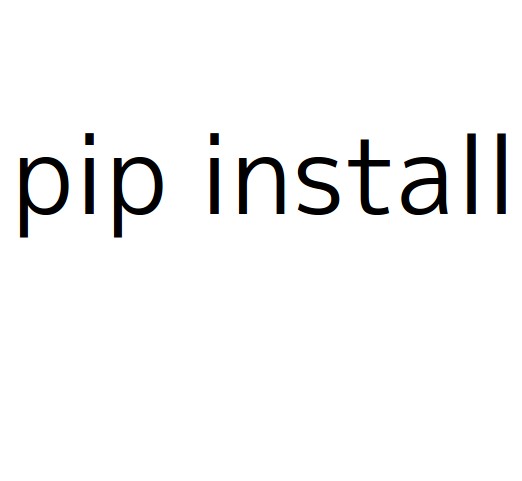Contents
pipとは
pipとは、Pythonのパッケージ管理システムの1つで、サードパーティパッケージのリポジトリであるPyPI(Python Package Index)からダウンロードされインストールされます。PyPIについてはここをご参照ください。
pipの使い方
それではさっそくpipの使い方について学習しましょう。(Python3の環境構築(Linux、Mac)の方法でインストールした場合はpipが予めインストールされているはずなので、インストール方法については言及しません。)
pipのアップデート
使いはじめる前にまず、pip本体のアップデートをしましょう。以下のコマンドでアップデートされます。
pip install --upgrade pip
install
インストール
それではさっそくPyPIに登録されているパッケージをインストールしてみましょう。インストールはinstallコマンドを使用します。書式は [pip install パッケージ名] となります。たとえば、http requestを行うrequestsというパッケージをインストールしたい場合、以下のようにコマンドを実行します。
pip install requests
Collecting requests
Downloading requests-2.13.0-py2.py3-none-any.whl (584kB)
100% |████████████████████████████████| 593kB 745kB/s
Installing collected packages: requests
Successfully installed requests-2.13.0
バージョンの指定
バージョンを指定したい場合は以下のように==でバージョンを指定します。
pip install 'requests==2.13.0'
アップグレード
インストール済みパッケージのアップデートを行う場合は、--upgradeオプションをつけます。もしくは短縮した-Uオプションでもかまいません。
pip install --upgrade requests
アンインストール
インストールしたパッケージを削除する場合は、uninstallコマンドを使用します。
pip uninstall requests
実行すると削除するかどうかの確認でProceed (y/n)? と効かれますので、削除しても問題ない場合はYと入力しましょう。また、この質問を省略したい場合は-yオプションをつけます。
インストール済ライブラリの確認
pip listでインストール済みパッケージを一覧で表示することができます。また、-oオプションをつけるとアップグレード対象のパッケージが表示されます。
freezeと一括インストール
pipにはインストール済みパッケージを出力したり、その出力されたパッケージをまとめてインストールすることができます。
インストール済みパッケージを出力する際はfreezeコマンドを使用します。また、それらを別の環境でインストールする場合はテキストファイルにリダイレクトします。
ファイル名は何でも良いのですが、requirements.txtという名前を使用することが多いです。requirements.txtの内容を一括でインストールする場合は-rオプションをつけます。
# インストール済みパッケージを出力する。 pip freeze > requirements.txt # テキストファイルから一括でインストールする pip install -r requirements.txt
開発環境でインストールしたパッケージを本番環境で反映させたい場合などに便利ですね。